Szybkie poprawki, gdy kamera spotkania Zoom nie działa
Opublikowany: 2020-05-18Nie ma nic bardziej frustrującego niż przygotowanie spotkania Zoom do pracy tylko po to, by dowiedzieć się, że aparat nie działa.
Poniżej znajduje się kilka szybkich rzeczy, które możesz spróbować naprawić aparat na komputerze stacjonarnym lub smartfonie w celu uzyskania zoomu.

Czy Twój film jest włączony?
Gdy dołączasz do spotkania, Zoom wyświetla okno z napisem Wyłącz moje wideo.
Upewnij się, że to pole nie jest zaznaczone. Jeśli tak, wejdziesz na spotkanie nie będąc przed kamerą. Jeśli nie widzisz swojej kamery internetowej, upewnij się, że wszystkie inne programy, które również używają Twojej kamery, są zamknięte.
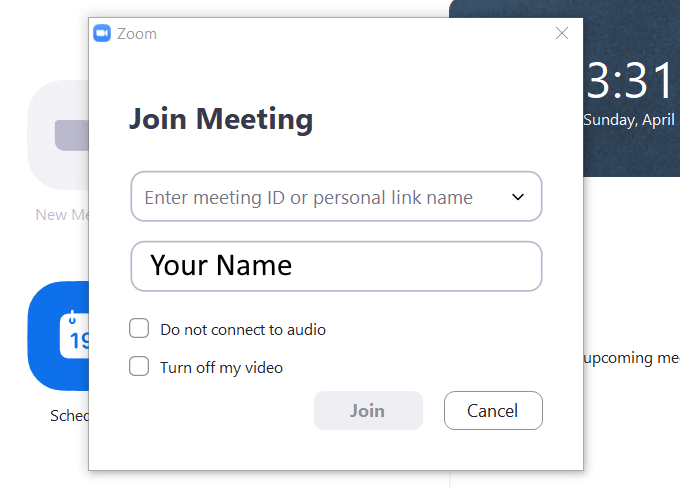
Zamknij wszystkie inne programy
Niezależnie od tego, czy używasz komputera Mac, Linux czy Windows, spróbuj zamknąć wszystkie inne aplikacje, zwłaszcza te, które również korzystają z aparatu, takie jak Skype, WhatsApp i Facebook.
Twoja kamera może działać tylko z jedną aplikacją na raz. Czasami te programy działają w tle lub mogą znajdować się wśród programów startowych.
W systemie Windows możesz użyć Menedżera zadań, aby zakończyć procesy, które mogą się zawieszać i używać aparatu.
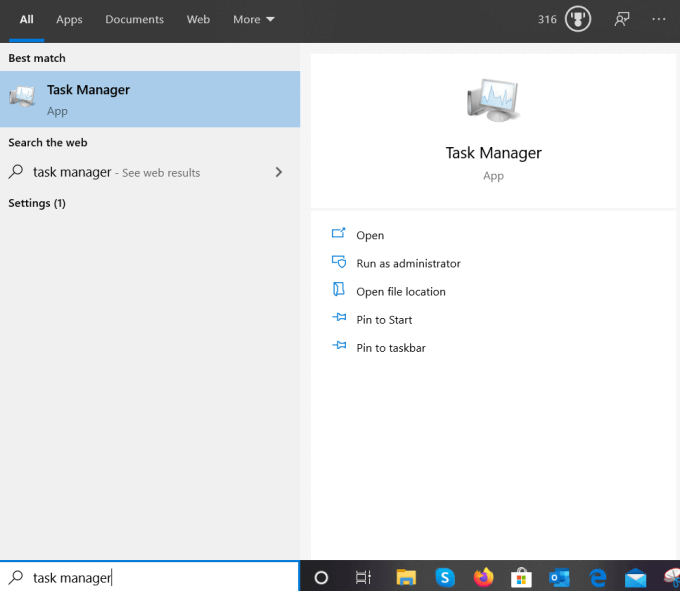
Na urządzeniach mobilnych przytrzymaj aplikację Zoom, aż pojawi się menu opcji. Następnie stuknij Informacje o aplikacji i wybierz Wymuś zatrzymanie . Poczekaj kilka minut i uruchom go ponownie.
W przypadku dystrybucji Linuksa, takiej jak Ubuntu, możesz zabić proces za pomocą monitora systemu lub polecenia wiersza w terminalu.
Spróbuj ponownie uruchomić dostęp do aparatu z zoomem
Jeśli kamera do spotkań Zoom nie działa, najpierw spróbuj zatrzymać wideo, a następnie uruchom je ponownie. Zobacz strzałkę w górę obok ustawienia Rozpocznij wideo/Zatrzymaj wideo na dolnym pasku i kliknij je.

Upewnij się, że kamera jest podłączona. Odznacz aparat, a następnie sprawdź go ponownie. Sprawdź, czy wideo zacznie działać.
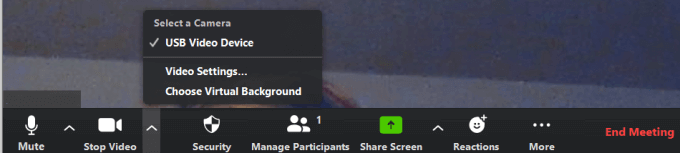
Następną prostą poprawką do wypróbowania jest ponowne uruchomienie aplikacji Zoom. Czasami zadziała zatrzymanie i ponowne uruchomienie aplikacji.
Jeśli to nie rozwiąże problemu, spróbuj ponownie uruchomić komputer.
Czy jesteś na bieżąco?
Czy Twoje urządzenie ma wszystkie najnowsze aktualizacje systemu? Jeśli nie, zaktualizuj je teraz. Gdy upewnisz się, że Twoje urządzenie jest aktualne, sprawdź aplikację Zoom.
Odwiedź oficjalną stronę i pobierz najnowszą wersję dla swojej przeglądarki lub urządzenia, jeśli jeszcze jej nie używasz, i sprawdź, czy ustawienia przeglądarki dotyczące dostępu do aparatu są prawidłowe.
Czy to Twój aparat czy zoom?
Najpierw ustal, czy przyczyną problemu jest aparat, czy sama aplikacja Zoom. Jeśli działa w innej aplikacji, problem dotyczy aplikacji Zoom. Odwrotna sytuacja też jest prawdziwa.
Upewnij się, że nic fizycznie nie blokuje ani nie zasłania aparatu.
Czy Twoja kamera ma pozwolenie na pracę z zoomem?
Twoje urządzenie może blokować dostęp do aparatu. Aby sprawdzić, czy aplikacja Zoom ma ustawienia uprawnień aparatu w systemie Windows 10, zacznij od wpisania Ustawienia w pasku wyszukiwania.
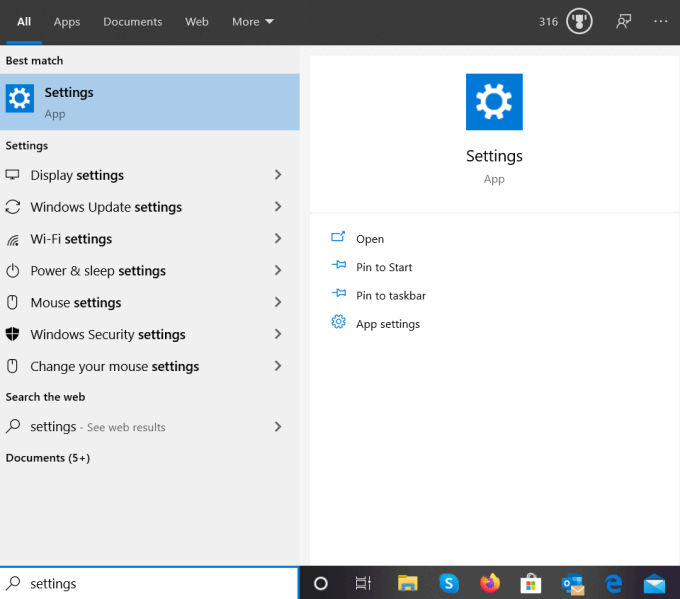
W ustawieniach systemu Windows kliknij Prywatność > Aparat w obszarze Uprawnienia aplikacji .
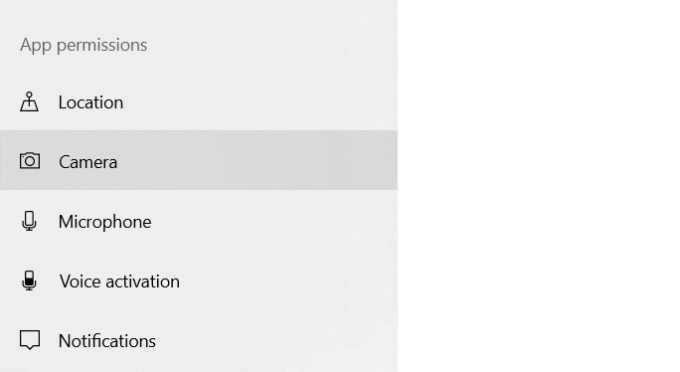
Pierwsza sekcja umożliwia dostęp do aparatu na Twoim urządzeniu. Upewnij się, że jest włączony .
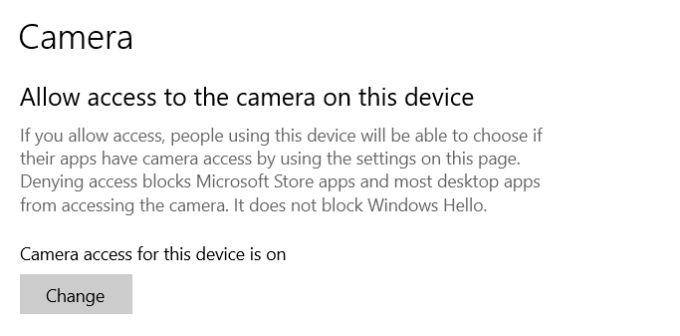
Następna sekcja globalnie daje zainstalowanym aplikacjom dostęp do aparatu. Jeśli jest wyłączony , przełącz przełącznik, aby go włączyć .
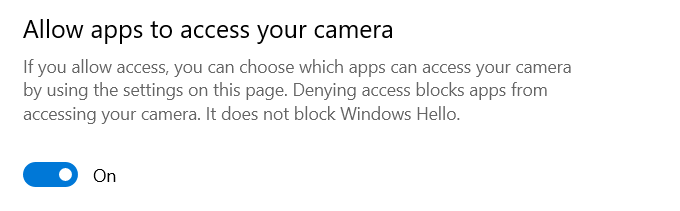
Pamiętaj, że możesz zmienić uprawnienia dla poszczególnych aplikacji w sekcjach Wybierz, które aplikacje Microsoft Store mogą uzyskiwać dostęp do aparatu i Zezwalaj aplikacjom klasycznym na dostęp do ustawień aparatu .

Aplikacja Zoom znajduje się w sekcji aplikacji komputerowych. Przewiń w dół, aby go znaleźć i upewnij się, że jest włączony .
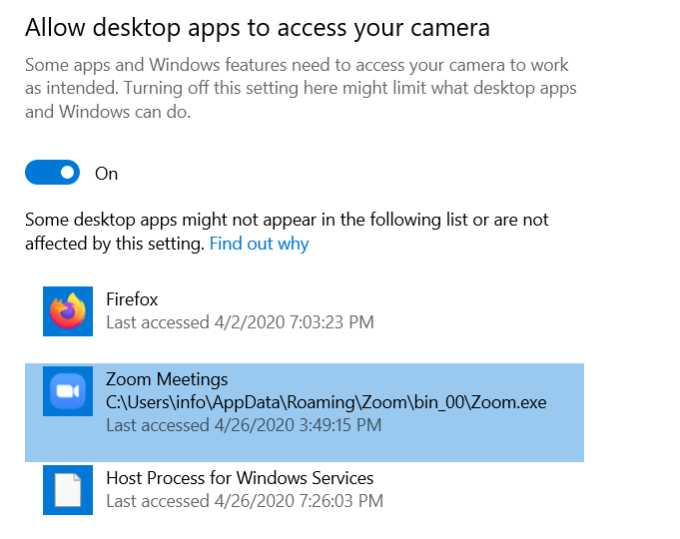
Uprawnienia dla macOS
W systemie Mac OS 10.14 Mojave sprawdź uprawnienia systemu operacyjnego, aby upewnić się, że Zoom ma dostęp do aparatu.
W przypadku innych wersji Maca skontaktuj się ze Wsparciem Apple.
Uprawnienia na urządzeniach z Androidem, aby uzyskać dostęp do aparatu
- Przejdź do Ustawienia > Aplikacje > Menedżer aplikacji > Zoom
- Jeśli nie widzisz na liście uprawnień do robienia filmów i zdjęć w aplikacji Zoom, odinstaluj aplikację i zainstaluj ją ponownie
Odinstaluj i ponownie zainstaluj Zoom
Po wypróbowaniu wszystkich powyższych kroków i ustaleniu, że aparat działa z innymi aplikacjami, spróbuj nowej instalacji Zoom.
Najpierw musisz usunąć swoją obecną instalację Zoom. Następnie w przypadku systemów operacyjnych Mac i Windows pobierz go ponownie ze strony internetowej Zoom.
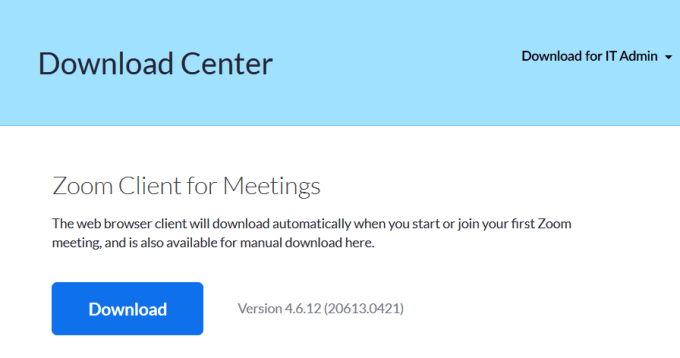
Ponowna instalacja Zoom w systemie Linux
Ponieważ Linux ma wiele różnych dystrybucji, zobacz Instalowanie lub aktualizowanie Zoom w systemie Linux dla różnych dystrybucji.
Odinstaluj Zoom z urządzenia z Androidem :
- Ustawienia otwierania
- Stuknięcie Aplikacje > Zoom > Odinstaluj
- Potwierdzanie odinstalowania
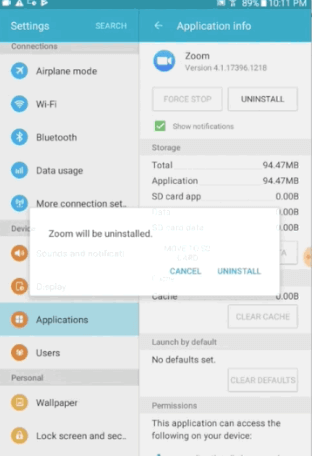
Zainstaluj ponownie Zoom, przechodząc do Sklepu Play i klikając Zainstaluj .
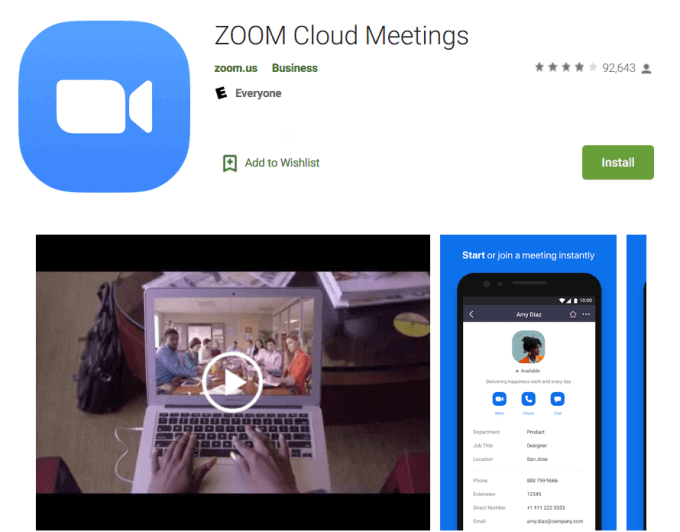
- Uruchom ponownie urządzenie.
Aby usunąć aplikację Zoom na iOS:
- Przytrzymaj ikonę aplikacji Zoom, aż otworzy się wyskakujące okienko z opcją Usuń aplikację obok ikony kosza na śmieci
- Kliknij Usuń aplikację , a następnie ponownie Usuń , aby potwierdzić
- Przejdź do App Store, aby ponownie zainstalować Zoom na urządzeniu z systemem iOS, klikając małą ikonę chmury
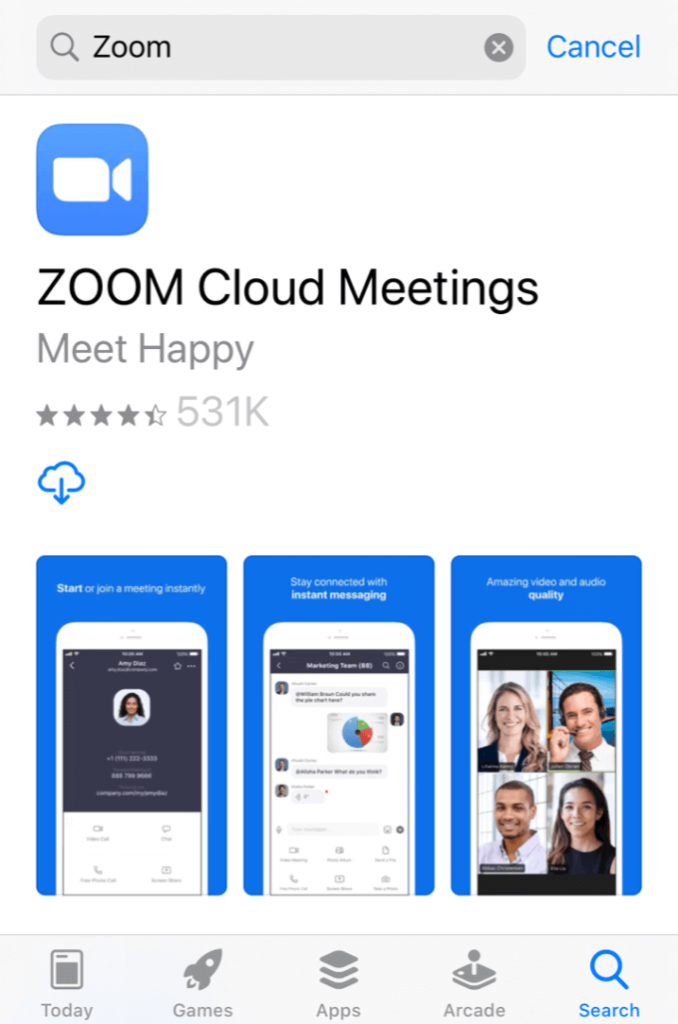
Kliknij Zainstaluj , aby pobrać nową wersję Zoom. Po zakończeniu pobierania aplikacja pojawi się na ekranie głównym.
Przetestuj i potwierdź, że Twoja kamera działa. Jeśli działa z innymi aplikacjami, ale nie z Zoom, skontaktuj się z zespołem pomocy technicznej Zoom.
Jeśli aparat nie działa z żadną aplikacją, skontaktuj się ze Wsparciem Apple.
Najlepsze praktyki powiększania
Teraz, gdy rozwiązałeś już problemy z aparatem Zoom, poniżej znajdziesz kilka sprawdzonych wskazówek dotyczących spotkań Zoom.
- Przed rozpoczęciem spotkania Zoom lub dołączeniem do niego przetestuj ustawienia audio i wideo
- Trzymaj aparat na wysokości oczu, a nie za nisko lub za wysoko
- Podczas mówienia patrz w kamerę i nawiązuj kontakt wzrokowy z uczestnikami
- Bądź uprzejmy dla innych, wyciszając się, jeśli wykonujesz wielozadaniowość lub rozmawiasz z kimś, kto nie uczestniczy w spotkaniu
- Nie zapominaj, że jesteś przed kamerą i powstrzymuj się od niewłaściwego zachowania, ponieważ inni mogą zobaczyć, co robisz
- Staraj się mieć czyste i proste tło lub skorzystaj z wirtualnego tła Zoom
- Jeśli to możliwe, unikaj zakłócania dźwięków otoczenia, takich jak szczekanie psów
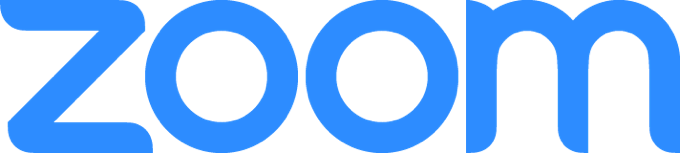
Jeśli jesteś gospodarzem spotkania Zoom, oprócz przetestowania ustawień przed rozpoczęciem spotkania, przećwicz to, co planujesz zrobić.
Na przykład upewnij się, że wiesz, jak udostępnić ekran i nagrać spotkanie przed jego rozpoczęciem. Gospodarze nie muszą udzielać uczestnikom uprawnień do udostępniania ich ekranów, ale mogą im to uniemożliwić.
Dowiedz się również, jak dać im pozwolenie na nagrywanie spotkania, jeśli o to poproszą.
Czy próbowałeś już Zoom? Jest to bezpłatna i bogata w funkcje platforma do wideokonferencji, która umożliwia wirtualne spotkania z rodziną, przyjaciółmi, klientami, personelem i współpracownikami biznesowymi. A teraz wiesz, co zrobić, jeśli kamera konferencyjna Zoom nie działa.
